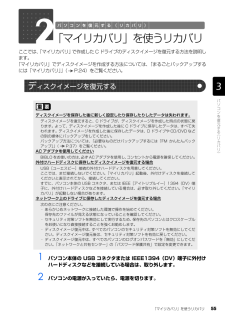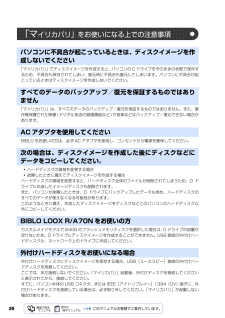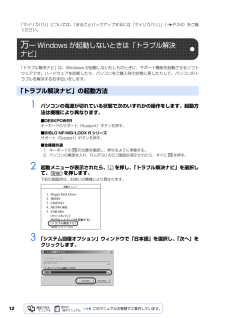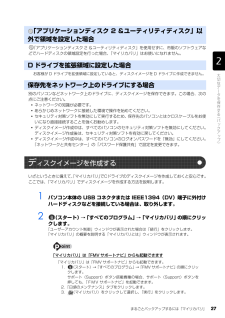Q&A
取扱説明書・マニュアル (文書検索対応分のみ)
"USB"4 件の検索結果
"USB"70 - 80 件目を表示
全般
質問者が納得Dドライブに余裕があるのならパーテーションの切り直しで、Cドライブの全容量を増やしたほうが良いかも知れません。easeus partition Masterというソフトで出来ます(フリーソフト)訳のわからないファイルを削除したりドキュメントを単純に移動して問題を抱えるくらいならこの方が簡単です。http://www.forest.impress.co.jp/lib/sys/hardcust/defrag/easeuspart.html
5709日前view108
全般
全般
質問者が納得「ファイルを開くプログラムの選択」が出てくるのなら、Excelで開けると思うのですが?
5966日前view38
全般
質問者が納得サイバーリンクの「PowerProducer3デジタル放送対応版」なら、編集可能のようですが、もう、ダウンロードサイトは、閉鎖のようです。
6325日前view37
70リカバリの準備が終わったら、リカバリを実行します。STEP4 ~ 9 をよくお読みになり、 手順に従って進んでください。ハードディスクの C ドライブの内容を、ご購入時の状態に戻します。ご購入時の状態に戻すリカバリを実行する準備ができたらリカバリを実行します。ハードディスクの C ドライブの内容がいったんすべて消去され、リカバリ領域または 「リカバリディスク」から Windows がインストールされてご購入時の状態に戻ります。また、このときいくつかのソフトウェアもインストールされます。1 パソコンの電源が入っていたら、電源を切ります。ご 購入時の状態に戻すリカバリを実行するC ドライブを初期状態に戻すディスクは途中で取り出さないでください「リカバリディスク」からリカバリを実行する場合は、リカバリの完了メッセージが表示されるまで、セットされているディスクを取り出さないでください。リカバリが中断されることがあります。リカバリが中断されてしまったらリカバリが中断されてしまった場合は、以下の点を確認した後、次の手順 1( P.70)からやり直してください。・ 周辺機器を取り外したか確認してください。パソコンの電源...
ご購入時の状態に戻すリカバリ 67目的に合わせてお読みくださいご購入時の状態に戻すリカバリをする前に気をつけておくことご購入時の状態に戻すリカバリをする前に、次の項目を確認してください。■AC アダプタを使用していますか?[BIBLO]BIBLO をお使いの方は、必ず AC アダプタを使用し、コンセントから電源を確保してください。▼ AC アダプタの取り付け方→「パソコンの取り扱い」→「電源を入れる/切る」→「AC アダプタを接続する」■添付のディスプレイ、キーボード、マウス以外は取り外してくださいパソコンをご購入時の状態に戻すときは、ご購入時に添付されているディスプレイ、キーボード、マウス以外の周辺機器は取り外してください。また、セットした PC カードなどもすべて取り外してください。アンテナケーブルや LAN[ラン]ケーブル、モデムに接続した電話線などもすべて抜いてください。マニュアルに記載されている手順と異なってしまう場合があります。BIBLO をお使いの方でUSB[ユーエスビー]マウスが添付されている場合は、マウスも取り外して ください。周辺機器とは■メモリーカードは取り出してくださいパソコンをご購入...
「マイリカバリ」を使うリカバリ 55ここでは、「マイリカバリ」で作成した C ドライブのディスクイメージを復元する方法を説明します。 「マイリカバリ」でディスクイメージを作成する方法については、「まるごとバックアップするには「マイリカバリ」」( P.24)をご覧ください。1 パソコン本体の USB コネクタまたは IEEE1394(DV)端子に外付けハードディスクなどを接続している場合は、取り外します。2 パソコンの電源が入っていたら、電源を切ります。2「マイリカバリ」を使うリカバリデ ィスクイメージを復元するディスクイメージを保存した後に新しく設定したり保存したりしたデータは失われます。ディスクイメージを復元すると、C ドライブが、ディスクイメージを作成した時点の状態に戻ります。よって、ディスクイメージを作成した後に C ドライブに保存したデータは、すべて失われます。ディスクイメージを作成した後に保存したデータは、D ドライブや CD/DVD などの別の媒体にバックアップをしてください。バックアップ方法については、「必要なものだけバックアップするには「FM かんたんバックアップ」」( P.37)をご覧くださ...
174パソコン本体背面パソコン本体背面の各部の名称と働きについて、詳しい説明は次のマニュアルをご覧ください。『画面で見るマニュアル』 「000300」で検索→「各部の名称と働き:パソコン本体背面」 注:テレビチューナー搭載機種のみ盗難防止用ロック取り付け穴市販の盗難防止用ケーブルを接続します。LANランコネクタLAN ケーブルを接続します。( P.81)ビデオ出力 (S ビデオ)端子市販のケーブルを接続して、テレビにパソコンの映像を出力します。USB ユーエスビーコネクタUSB マウス、プリンタなどの USB規格の周辺機器を接続します。外部ディスプレイコネクタ外部ディスプレイを接続します。排気孔パソコン本体内部の熱を外部に逃がします。アンテナ入力端子(地上デジタル)添付のアンテナ変換ケーブルを利用し、テレビアンテナと接続します。(P.65)[注]USB コネクタUSB マウス、プリンタなどの USB 規格の周辺機器を接続します。マイジャケ取り付け溝別売のマイジャケを取り付けるための溝です。
174パソコン本体背面パソコン本体背面の各部の名称と働きについて、詳しい説明は次のマニュアルをご覧ください。『画面で見るマニュアル』 「000300」で検索→「各部の名称と働き:パソコン本体背面」 注:テレビチューナー搭載機種のみ盗難防止用ロック取り付け穴市販の盗難防止用ケーブルを接続します。LANランコネクタLAN ケーブルを接続します。( P.81)ビデオ出力 (S ビデオ)端子市販のケーブルを接続して、テレビにパソコンの映像を出力します。USB ユーエスビーコネクタUSB マウス、プリンタなどの USB規格の周辺機器を接続します。外部ディスプレイコネクタ外部ディスプレイを接続します。排気孔パソコン本体内部の熱を外部に逃がします。アンテナ入力端子(地上デジタル)添付のアンテナ変換ケーブルを利用し、テレビアンテナと接続します。(P.65)[注]USB コネクタUSB マウス、プリンタなどの USB 規格の周辺機器を接続します。マイジャケ取り付け溝別売のマイジャケを取り付けるための溝です。
26「マイリカバリ」でディスクイメージを作成すると、パソコンの C ドライブをそのままの状態で保存するため、不具合も保存されてしまい、復元時に不具合も復元してしまいます。パソコンに不具合が起こっているときはディスクイメージを作成しないでください。「マイリカバリ」は、すべてのデータのバックアップ/復元を保証するものではありません。また、著作権保護された映像(デジタル放送の録画番組など)や音楽などはバックアップ/復元できない場合があります。BIBLO をお使いの方は、必ず AC アダプタを使用し、コンセントから電源を確保してください。・ハードディスクの領域を変更する場合・故障したときに備えてディスクイメージを作成する場合ハードディスクの領域を変更すると、ハードディスク全体のファイルが削除されてしまうため、D ドライブに作成したイメージディスクも削除されます。また、パソコンが故障したときは、D ドライブにバックアップしたデータも含め、ハードディスクのすべてのデータが使えなくなる可能性があります。このようなときに備え、作成したディスクイメージをディスクなどこのパソコンのハードディスク以外にコピーしてください。カスタム...
16パソコン本体側面の各部の名称と働きについて、詳しい説明は次のマニュアルをご覧ください。『画面で見るマニュアル』 「000280」で検索→「各部の名称と働き:パソコン本体側面」→「パソコン本体右側面」パ ソコン本体右側面( 上 )ExpressCard エクスプレスカード取り出しボタンExpressCard を取り出します。( 下 )PC カード取り出しボタンPC カードを取り出します。DC-INディーシーインコネクタ添付の AC アダプタを接続します。( 上 )ExpressCard スロットExpressCard の差込口です。( 下 )PC カードスロットPC カードの差込口です。ダイレクト・メモリースロットSD メモリーカード、メモリースティック、 xD- ピクチャーカードの差込口です。 miniSD カードなどは、アダプタを使用してください。USBユーエスビーコネクタUSBマウス、プリンタなどのUSB 規格の周辺機器を接続します。IEEEアイトリプルイー1394(DV)端子デジタルビデオカメラ(DVC)や IEEE1394 規格の周辺機器を接続します。
16パソコン本体側面の各部の名称と働きについて、詳しい説明は次のマニュアルをご覧ください。『画面で見るマニュアル』 「000280」で検索→「各部の名称と働き:パソコン本体側面」→「パソコン本体右側面」パ ソコン本体右側面( 上 )ExpressCard エクスプレスカード取り出しボタンExpressCard を取り出します。( 下 )PC カード取り出しボタンPC カードを取り出します。DC-INディーシーインコネクタ添付の AC アダプタを接続します。( 上 )ExpressCard スロットExpressCard の差込口です。( 下 )PC カードスロットPC カードの差込口です。ダイレクト・メモリースロットSD メモリーカード、メモリースティック、 xD- ピクチャーカードの差込口です。 miniSD カードなどは、アダプタを使用してください。USBユーエスビーコネクタUSBマウス、プリンタなどのUSB 規格の周辺機器を接続します。IEEEアイトリプルイー1394(DV)端子デジタルビデオカメラ(DVC)や IEEE1394 規格の周辺機器を接続します。
12「マイリカバリ」については、「まるごとバックアップするには「マイリカバリ」」( P.24)をご覧ください。「トラブル解決ナビ」は、Windows が起動しないもしも・・・のときに、サポート機能を起動させるソフトウェアです。ハードウェアを診断したり、パソコンをご購入時の状態に戻したりして、パソコンのトラブルを解決するお手伝いをします。1 パソコンの電源が切れている状態で次のいずれかの操作をします。起動方法は機種により異なります。■DESKPOWERキーボードのサポート(Support)ボタンを押す。■BIBLO NF/MG/LOOX R シリーズサポート(Support)ボタンを押す。■全機種共通1. キーボードの の位置を確認し、押せるように準備する。2. パソコンの電源を入れ、FUJITSU のロゴ画面が表示されたら、すぐに を押す。2 起動メニューが表示されたら、 を押し、「トラブル解決ナビ」を選択して、 を押します。下記の画面例は、お使いの機種により異なります。3 「システム回復オプション」ウィンドウで「日本語」を選択し、「次へ」をクリックします。万 一 Windows が起動しないときは「トラブル...
まるごとバックアップするには「マイリカバリ」 27目的に合わせてお読みください「アプリケーションディスク 2 &ユーティリティディスク」を使用せずに、市販のソフトウェアなどでハードディスクの領域設定を行った場合、「マイリカバリ」はお使いになれません。お客様が D ドライブを拡張領域に設定していると、ディスクイメージを D ドライブに作成できません。別のパソコンなどネットワーク上のドライブに、ディスクイメージを保存できます。この場合、次の点にご注意ください。・ネットワークの知識が必要です。・あらかじめネットワークに接続した環境で操作を始めてください。・セキュリティ対策ソフトを無効にして実行するため、保存先のパソコンとはクロスケーブルをお使いになり直接接続することを強くお勧めします。・ディスクイメージ作成中は、すべてのパソコンのセキュリティ対策ソフトを無効にしてください。ディスクイメージ作成後は、セキュリティ対策ソフトを有効に戻してください。・ディスクイメージ作成中は、すべてのパソコンのログオンパスワードを「無効」にしてください。「ネットワークと共有センター」の「パスワード保護共有」で設定を変更できます。いざとい...
- 1